Annons
Företag under 2000-talet måste utnyttja e-post för att överleva. Det finns ju inget lättare sätt att nå hundratals eller till och med tusentals människor med relativt lite ansträngning.
Men e-postmarknadsföring är inte lätt att få rätt. Du kan spendera för mycket tid på att komma med kampanjer, eller har ingen aning om hur effektiv din marknadsföring är.
Det finns ett bättre sätt, och Konstant kontakt kan leverera det. Låt oss titta på hur det här verktyget kan ladda ditt företags e-postmarknadsföring.
Vad är konstant kontakt?
Konstant kontakt gör e-postmarknadsföring enkel. Det börjar med enkla men professionella mallar som underlättas med dra och släpp-funktionalitet. Men det är bara början - appen låter dig ladda upp dina e-postlistor och sortera genom avslutade prenumerationer och inaktiva konton på egen hand.
Beroende på din plan kommer du också att ha möjlighet att automatiskt skicka meddelanden för födelsedagar och liknande årliga milstolpar. I realtidspårningsverktyg kan du se hur effektiva kampanjer är utan att gissa, och ytterligare funktioner som A / B-testning, integration i sociala medier och mycket mer gör det till ett väl avrundat paket.
Låt oss dyka in i att använda Constant Contact och se allt den kan.
Komma igång med konstant kontakt
Gå till Konstant kontaktsidan för gratis registrering för att starta. Du kan prova full service i 60 dagar utan att du behöver registrera dig med kreditkort. Skapa bara ett konto med din e-postadress, namn och organisation.
När du har verifierat ditt konto via ett e-postmeddelande till dig är du redo att komma igång. Du kommer att se Constant Kontakts huvudskärm med snabblänkar till dess viktigaste funktioner:
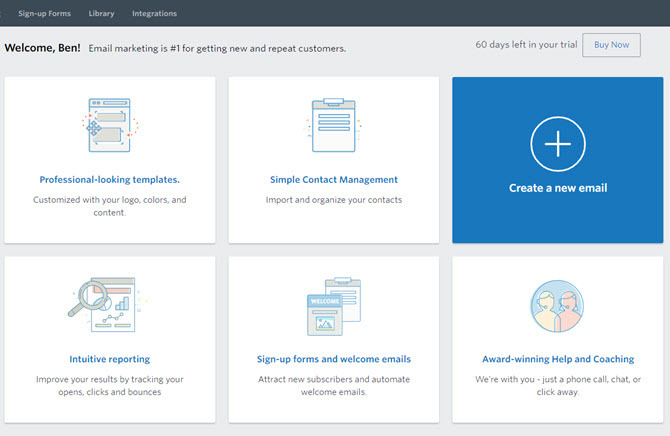
Klick Skapa ett nytt e-postmeddelande för att hoppa till din första kampanj. Du kan också öppna kampanjer fliken och klicka Skapa att starta en ny när som helst.
Lägga till kontakter
Innan du skickar en e-postkampanj, vill du ladda upp dina kontakter så att du har någon att skicka den till! Klicka på Kontakter på den övre fältet för att komma igång.
På den här sidan ser du ditt nuvarande kontakterbibliotek och en gul Lägg till kontakter knapp. Genom att klicka på detta får du flera sätt att ladda upp nya. Du kan ange enskilda kontakter eller klistra in i en lista över e-postadresser om du bara har några få.
Det är mer effektivt att använda Importera alternativ för att automatiskt lägga till dina kontakter från Gmail, Outlook eller andra appar. Om du inte vill göra det kan du ladda upp en fil med dina kontakter i CSV, XLS, TXT eller liknande filformat.
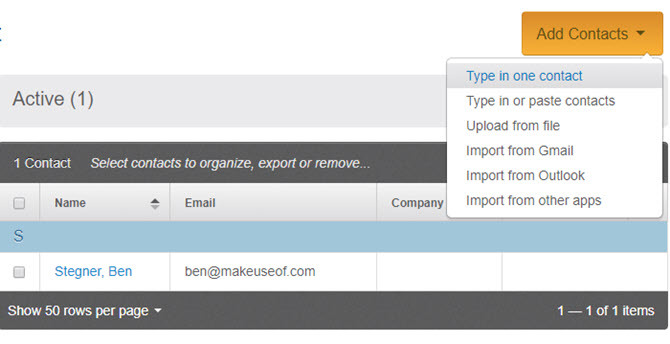
Hantera kontakter
När du har ett bibliotek med kontakter, vill du organisera dem i E-postlistor. Dessa gör att du kan rikta in dig på specifika grupper. Till exempel kan du ha en Familj lista, a Enda lista och andra liknande grupper för att dela upp människor efter typ.
När du skapar kontakter måste du lägga till dem i minst en lista. Du kan använda Generellt intresse som en fångst för att börja, men det är en bra idé att behärska att använda listor för att hålla bättre reda på dina kontakter. Varje kampanj går till minst en lista, så se till att du har ställt in en ordentligt i förväg.
Bortsett från listor kan du också använda Tags. Dessa låter dig hålla reda på olika attribut för dina kontakter utanför listorna. Du kan till exempel använda taggar för att hålla reda på personer som bor i vissa stater. Eller så kan du skapa en Verkställande tagg så att du enkelt kan filtrera beslutsfattare över olika företag.
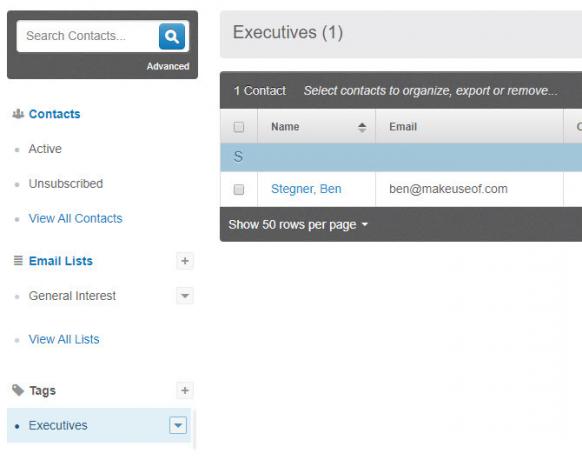
Skapa en e-postkampanj
Först ser du ett erbjudande om att skapa en personlig e-postmall baserad på webbplatsens tema. Ange bara sin URL här för att prova den eller klicka på Nej tack nedan för att använda en standardmall istället.
Efter några ögonblick drar Constant Contact dina webbplatsfärger, logotyp och till och med dina sociala mediesidor från din webbplats. Du ser några grundläggande mallar för olika ändamål, inklusive produkter / tjänster, presenterade artiklar eller en enda rubrik.
Välja Välj under en för att anpassa den, eller Förhandsvisning för ett exempel på både stationär och mobil. Klick Visa alla mallar längst ner på sidan för att se fler alternativ.
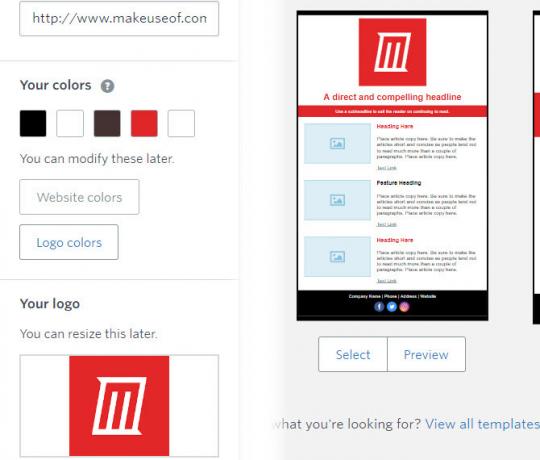
Härifrån kan du komma igång med att använda Constant Kontakts raka men ändå kraftfulla redaktör.
Redigera en e-postmall
Du kan göra attraktiva e-postkampanjer direkt i redaktören. När du lägger till element gör det befintliga innehållet automatiskt plats för det. Och om du lägger till något längst ner expanderar e-posten i enlighet med detta.
På vänster sida ser du tre flikar: Bygga, Bilder, och Design. Bygga låter dig dra och släppa för att lägga till nya element, som vi kommer att diskutera nedan. Bilder är där du kommer att ladda upp nya bilder och komma åt ditt fotobibliotek. Och den Design fliken låter dig ändra bakgrundsfärger, typsnitt och typsnittegenskaper, färger och mer.
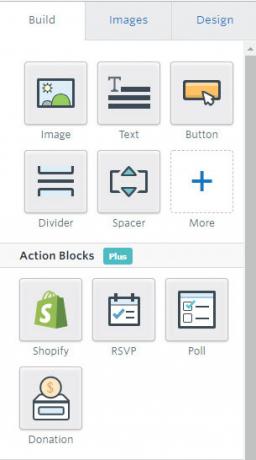
Slutligen hittar du det Spara och Ångra göra om knappar överst. Klick Förhandsvisning för att se hur din kampanj ser ut. När du är nöjd väljer du Fortsätta.
Här är en översikt över var och en av dessa funktioner:
Bild
Dra och släpp en Bild för att överraskande lägga till en ny bild i din e-post. När du svävar över en plats ser du en lila markör för att visa sin potentiella plats. När du har tappat in bildkortet ser du en platshållarbild.
Klicka på den platshållaren och välj Redigera att välja den faktiska bilden som går dit. Du kan lägga till en bild från ditt bibliotek, ladda upp nya bilder, lägga till en bild från en URL eller till och med välja från en urval av fria stockbilder.

Välj Redigera -knappen på valfri bild för att lägga till en mängd olika effekter som meme-text, grundläggande förbättringar, tandblekning, textöverlägg och mycket mer. Klick Föra in när du är klar.
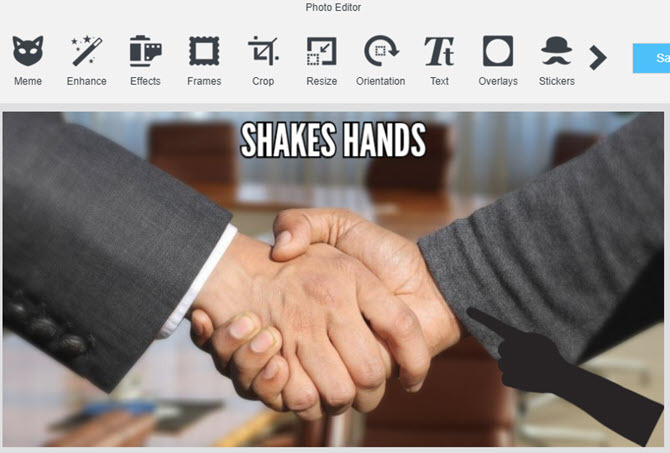
Klicka på en befintlig bild på sidan för att ersätta den, ändra dess justering, ändra vad den länkar till, växla vaddering eller ta bort den. Du kan också ändra storlek på den med pilikonen i nedre högra hörnet.
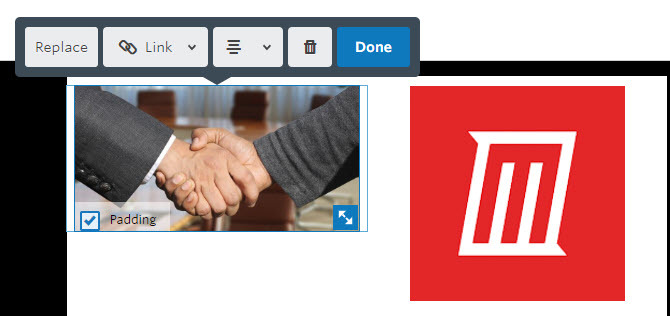
Text
Den här är enkel - det låter dig lägga till en textruta i din kampanj. Om du släpper en kommer du att lägga till lite platshållartekst, som du sedan kan klicka för att redigera. Inuti rutan ser du också ett verktygsfält för att ändra teckensnittalternativ, justering, vad texten länkar till och mer.
Som andra element kan du dra texten runt när som helst för att flytta den. Om du raderar text krymper rutan automatiskt.
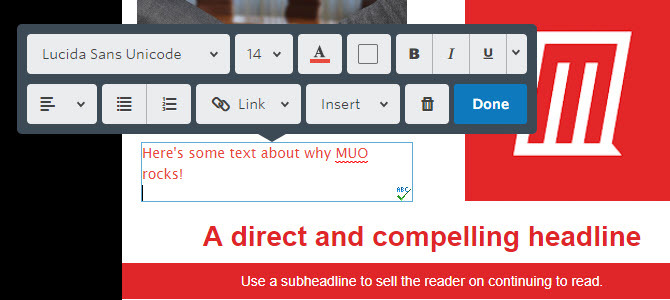
Knapp
Använd detta för att lägga till en fokuserad knapp till din e-post. Det här är praktiskt när du länkar till din webbplats eller andra resurser, eftersom den ger större uppmärksamhet än en länk i text. Som en textruta kan du ändra knapptekstens egenskaper och knappfärgen. Se till att du länkar till rätt URL!
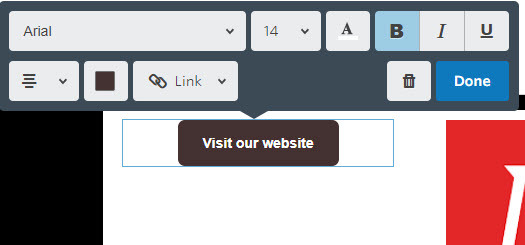
Divider och Spacer
Ett grundläggande verktyg för att bryta upp innehållet i din e-postadress, Delare alternativet lägger till en enkel linje. Du kan ändra dess tjocklek, längd, stoppning och om den är streckad eller prickad.
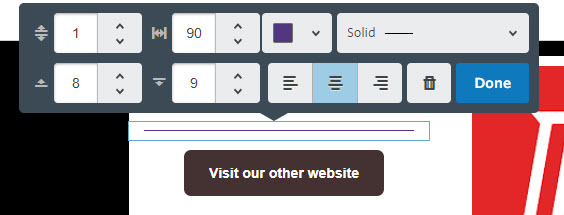
Liknar delaren, spacer låter dig lägga till lite tomt utrymme. Du kan också kontrollera hur mycket utrymme du lägger till med det här verktyget.
Fler byggverktyg
Under Mer alternativet hittar du tre ytterligare alternativ för att lägga till innehåll.
De Social verktyg låter dig lägga till sociala medieknappar för Facebook, Twitter, YouTube och mer. Du kan välja mellan olika stilar och till och med byta mellan sociala länkar för ditt företag och länkar som delar din kampanj på läsarnas sociala sidor.
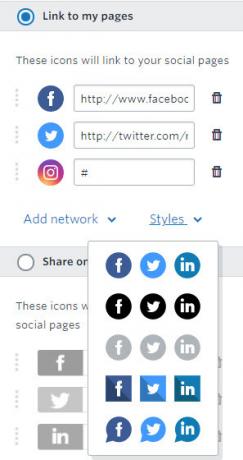
Använd Video för att dra in en video från YouTube, Vimeo eller andra populära videotjänster. Dra bara ett kort dit du vill, klicka sedan på det och välj Redigera. Klistra in videon URL och välj Föra in för att spara det.
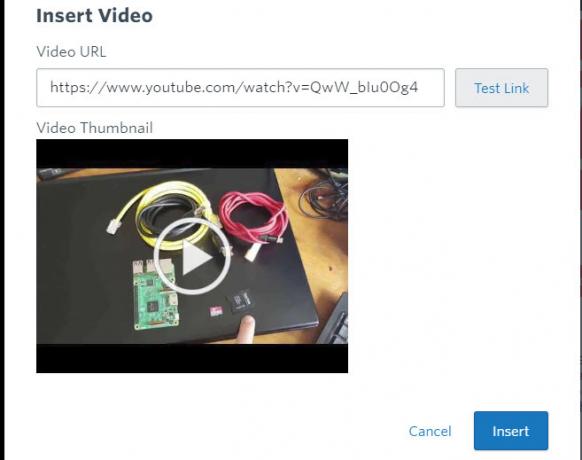
Läs mer är likadant. På så sätt kan du lägga till ett utdrag till en artikel var som helst på webben med en bild och ett utdrag.
Åtgärdsblock och layouter
I Actionblock avsnittet hittar du fyra artiklar som kräver Constant Contact Plus-plan (mer om det senare).
Shopify låter dig skapa en widget i din e-post till din onlinebutik. Använda sig av OSA för att få ett huvudräkning för en händelse. Opinionsundersökning dina läsare om de gillade e-postmeddelandet eller andra frågor. Och ställa in Donationer för pågående kampanjer.
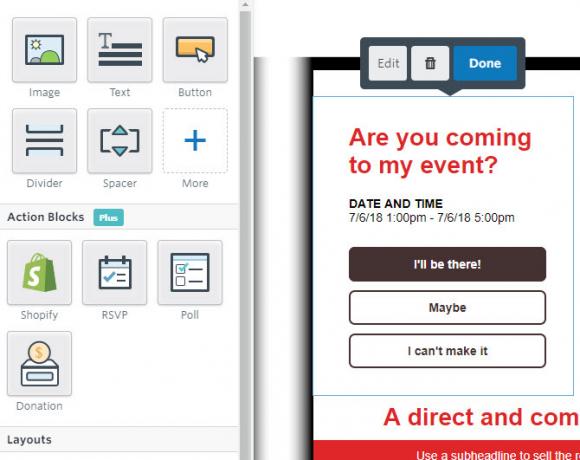
Under layouter blockerar, hittar du flera färdiga mallar att dra och släppa. Dessa inkluderar presenterade artikelavsnitt, bilder vid sida, rabattkuponger och liknande. Använd dem för att enkelt lägga till innehåll på ett attraktivt sätt.
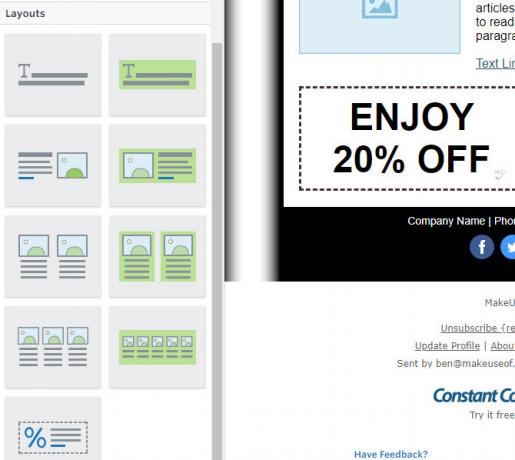
Design-flik
Använd Design för att ändra allt annat i ditt meddelande. Välj en Yttre bakgrund färg och du kan till och med välja ett mönster. Detta gör att du också kan ändra teckensnittalternativ för hela meddelandet samt färger.
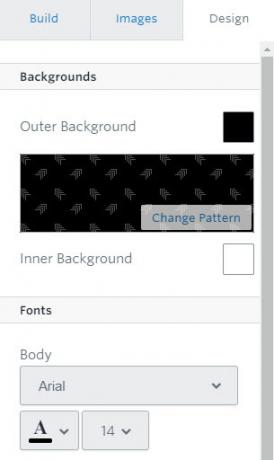
Andra redigeringsverktyg
Klicka i rutan högst upp på sidan för att ge din kampanj ett riktigt namn. Välj Från / Svar information ovanför ditt meddelande för att ändra Från namn och e-post, ämnesrad och förhästare.
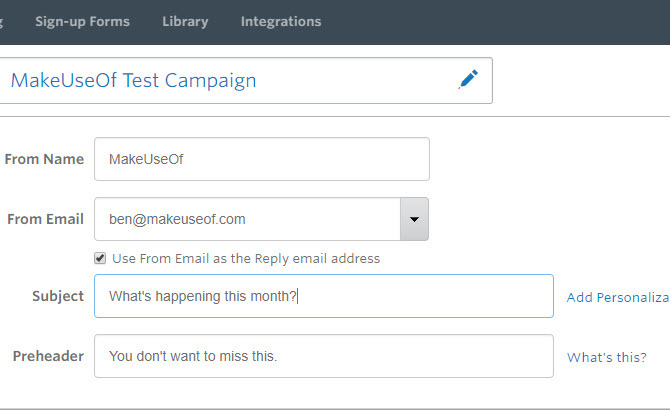
Klicka också var som helst i området nedanför din e-post för att lägga till din organisations adress i sidfoten.
Skicka din e-postkampanj
Nu är det dags att skicka ut din e-post. Om du inte ändrade den på sista sidan, vill du ge din kampanj ett namn högst upp. Välj sedan vilken av dina e-postlistor meddelandet ska gå till.
I Kampanjinformation kan du ställa in ämnet och Från namn. Se nedan för detta att du anger din Fysisk adress. Detta krävs för många anti-spam-lagar och hjälper till att bevisa att du är en legitim affärsverksamhet. Om du har Plus-planen kan du schemalägga e-postmeddelandet som ska skickas vid ett senare tillfälle och till och med följa upp med användare som inte öppnar det.
Annars måste du skicka meddelandet nu. Klick Skicka nu för att få din första kampanj ut!
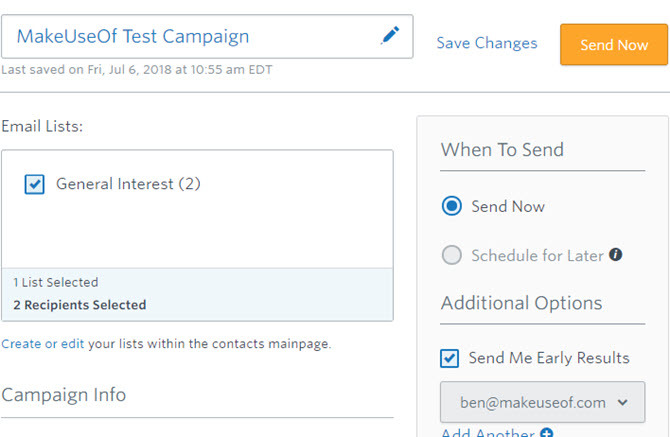
Läsaralternativ
Längst ner i varje meddelande från Constant Contact har läsaren en Säga upp alternativ. Det här är en enkel affär med ett klick som inte försöker lura användaren eller slösa bort sin tid. Efter att ha tecknat prenumerationen ser de en kort undersökning där de frågar varför de har gjort det. Det finns inga irriterande nöjen att fortsätta eller ”väntetider” att oroa sig för.
När någon avslutar prenumerationen vet du att de har gjort det genom rapporteringsfunktionerna.
Kampanjstatus och rapportering
När du skickar en kampanj vill du veta hur framgångsrik den är. Konstant kontakt gör det enkelt att se hur många som öppnar och interagerar med dina e-postmeddelanden på ett ögonkast.
För total statistik, klicka på rapportering fliken högst upp. Här ser du de ämnesrader som din publik engagerade sig mest, liksom om människor öppnar på mobila enheter eller stationära datorer.
Under detta hittar du trender med olika statistik som Öppen kurs, Klicka på Rate, och studsar. Dessa visar hur effektiva dina kampanjer har varit över tid. Och längst ner på sidan finns ett kalkylblad med siffror och priser för vem som klickade igenom, studsade och tecknade.
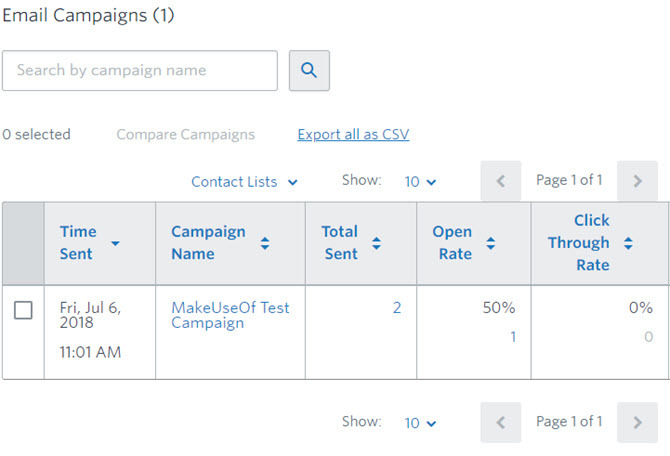
Du kan också se dessa genom att öppna en kampanj från kampanjer flik. Det kommer att innehålla öppna och klickfrekvenser, antalet personer som inte öppnade det och hur många som inte har prenumererat eller markerat meddelandet som skräppost.
Bildbibliotek
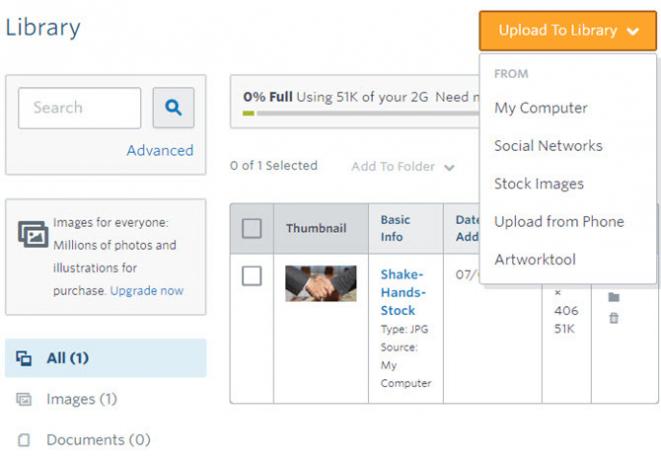
På Bibliotek fliken ser du alla bilder du har lagt till i ditt konto. Här kan du visa bilder, redigera dem, sortera dem i mappar eller ändra namn och alt-text. Klicka på Ladda upp till biblioteket för att lägga till nya bilder.
Alternativ inkluderar Min dator, Sociala nätverkoch ett urval gratis Stock Bilder. Du kan också prenumerera på en premium-lagerbildtjänst vid behov.
Använda Artworktool alternativet kan du skapa digitala bilder på egen hand.
integrationer
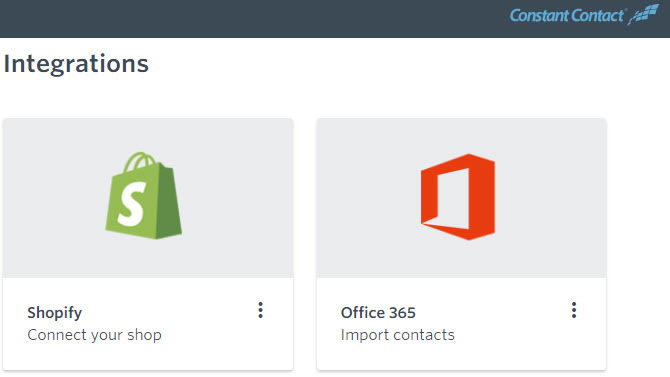
Constant Contact integreras med flera andra onlinetjänster för din bekvämlighet. Du hittar dem alla på integrationer sida.
Dessa inkluderar Google, Office 365, Quickbooks, Salesforce och Outlook för att importera kontakter. Som nämnts tidigare kan du också ansluta din Shopify-butik. Tjänsten fungerar också med WordPress och Facebook för att skapa registreringsformulär, en funktion som finns tillgänglig på Plus-planen.
Hjälp och support
Konstant kontakt innehåller fantastiska funktioner när du har problem. Klicka på Hjälp -fliken uppe till höger när som helst för att söka kunskapsbasen efter användbara tips. Du hittar allt från steg-för-steg-guider till praktiska detaljer om hur du skapar en ämnesrad eller när den bästa tiden att skicka ett e-postmeddelande är.
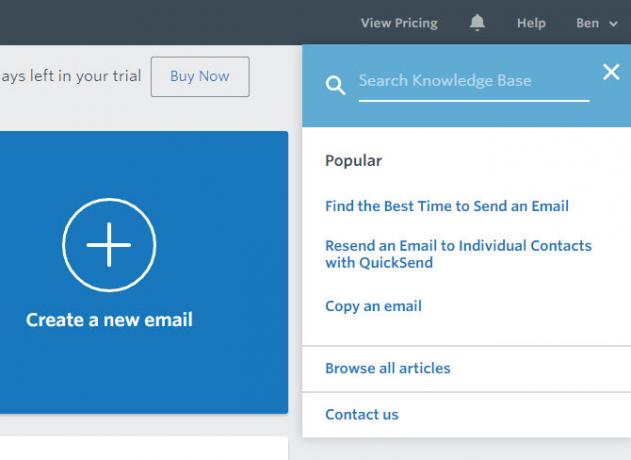
När supportteamet är online ser du en Låt oss snacka bubbla längst ner till höger. Du kan använda detta för att snabbt få kontakt med någon. Välj andra för andra behov Kontakta oss från Hjälp listrutan för att ringa Constant Contact, öppna Twitter-kontot eller fråga samhället något.
Planer och prissättning
Efter din kostnadsfria testperiod måste du välja en av Constant Kontakts två planer. Kontrollera Prissida för att se dem.
E-postplanen, som har alla funktioner som beskrivs ovan, är standardvalet. Det innehåller 1 GB fillagring och ett användarkonto. Du har också tillgång till support från riktiga människor och ett bibliotek med inlärningsresurser.
Konstantkontakt prissättningsplaner baseras på hur många e-postkontakter du har. Detta börjar kl $ 20 / month för en liststorlek på upp till 500 kontakter och går upp till $ 335 / month om du har mellan 35 001 och 50 000 kontakter.
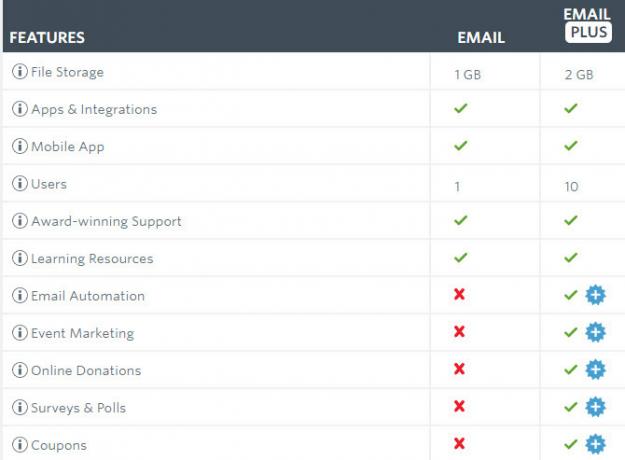
Om du uppgraderar till Email Plus-planen får du allt i e-postplanen och sedan några. Detta inkluderar dynamiska formulär, 2 GB fillagring och upp till 10 användare på kontot.
Plus-planen paketeras också i e-postautomation, som skickar automatiska meddelanden för händelser som födelsedagar och årsdagar till dina kontakter. Vi nämnde några av de andra Plus-funktionerna ovan, till exempel att lägga till donationer, enkäter och kuponger i dina kampanjer.
Email Plus börjar på $ 45 / månad för upp till 500 kontakter. Med mer än 10 000 kontakter kostar den här planen faktiskt samma som e-postplanen.
På båda planerna på valfri nivå kan du betala förskott i sex månader och få 10% rabatt. Eller förbetala för ett år och få 15% rabatt. Verifierade ideella organisationer får dubbelt så mycket rabatt.
Oavsett din plan, det finns inget åtagande så du kan avbryta när som helst utan dolda avgifter. Företaget erbjuder också en 30-dagars pengarna tillbaka-garanti om du tycker att tjänsten inte är för dig.
Prova konstant kontakt gratis idag
Vi har tagit en översikt över Constant Contact och sett hur det verkligen kan öka din e-postmarknadsföring. Det tar hand om alla aspekter; från kampanjskapande till att skapa den perfekta e-postmallen, tillsammans med att skicka din e-post och hålla reda på resultaten, det är allt här.
Oavsett om du vill testa ämnesrader och använda massorintegrationer för att tjäna tusentals läsare bättre eller du är ett litet företag som vill få e-postmarknadsföring ur vägen, Constant Contact är ett bra verktyg för jobb.
Prova Constant Contact gratis i 60 dagar och se om det är rätt för ditt företag.
Ben är vice redaktör och sponsrad postchef på MakeUseOf. Han har en B.S. i datorinformationssystem från Grove City College, där han tog examen Cum Laude och med utmärkelser i sin major. Han tycker om att hjälpa andra och brinner för videospel som medium.


